Réinitialiser le service audio de Windows dans Windows 11
Windows utilise plusieurs services pour gérer le son. « Windows Audio » et « Windows Audio Endpoint Builder » sont deux services de Windows 11 qui gèrent le son sur votre PC.
Si vous avez des problèmes avec la clarté de la voix de votre ordinateur, vous pouvez redémarrer le programme. Pour ce faire, suivez les étapes suivantes.
Voici la marche à suivre pour réinitialiser le service audio de Windows :
- Ouvrez « Services » en appuyant sur la touche Windows + R du clavier, puis tapez « services.msc » et appuyez sur Entrée.
- Recherchez « Windows Audio » dans la liste des services. Assurez-vous que ce service est en cours d’exécution et que son état est « Started ».
- Si le service n’est pas en cours d’exécution, double-cliquez sur « Windows Audio » pour ouvrir la fenêtre « Properties ».
- Sélectionnez l’option « Automatic » dans le menu déroulant sous « Startup type », puis cliquez sur le bouton « Start » pour démarrer le service.
- Si le service est déjà en cours d’exécution, faites un clic droit sur « Windows Audio » et sélectionnez l’option « Restart ».
- Répétez les étapes pour le service « Windows Audio Endpoint Builder ».
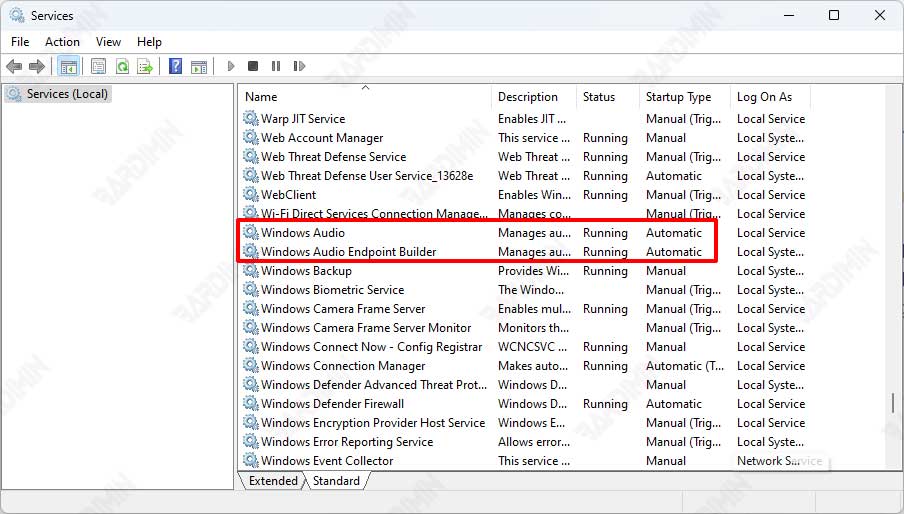
Si le problème audio persiste, vérifiez les paramètres sonores de l’ordinateur et assurez-vous que le système d’exploitation a correctement détecté le périphérique audio installé. Dans le cas contraire, vous devrez peut-être installer le pilote audio ou vérifier que le périphérique audio ne présente pas de problèmes.
Réinitialisation des haut-parleurs dans Windows 11
- Ouvrez le « Control Panel » de Windows.
- Cliquez sur « Sound ».
- Cliquez ensuite avec le bouton droit de la souris sur le haut-parleur que vous souhaitez réinitialiser et sélectionnez « Properties ».
- Sélectionnez l’onglet « Advanced » de la boîte de dialogue.
- Cliquez sur le bouton « Restore Defaults ».
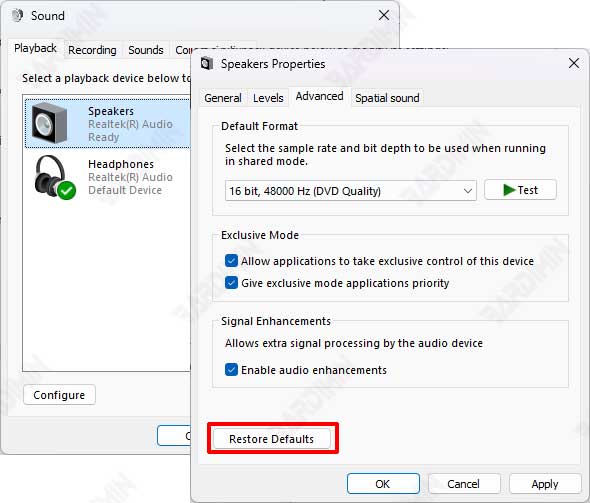
Vérifiez le câble du haut-parleur et assurez-vous que le système d’exploitation a correctement détecté le périphérique audio connecté.

